Adobe har løbende arbejdet på at optimere sin Creative Cloud, især med henblik på InDesign CC og Creative Cloud Libraries. I denne tutorial vil du lære, hvordan du kan bruge de nye funktioner til at forbedre dit workflow og lette samarbejdet med andre. Disse nye værktøjer giver dig mulighed for at arbejde mere effektivt og administrere kreative indhold lettere.
Vigtigste erkendelser
- Direkte adgang til Adobe Stock inden i applikationen
- Intuitivere muligheder for at tilføje objekter til CC Libraries
- Synkronisering af linkede objekter på tværs af forskellige programmer
- Nem deling af biblioteket til samarbejde
Trin-for-trin vejledning
For at kunne udnytte de nyeste funktioner i Creative Cloud Libraries i InDesign CC optimalt, så følg disse trin:
Start med at åbne dit layout i InDesign CC. Du har mulighed for at tilføje et billede direkte fra Adobe Stock via CC Libraries. Klik på det relevante ikon, der giver dig adgang til Adobe Stock. På dette tidspunkt vil du se en ny mulighed, der lader dig søge i Adobe Stock. Indtast blot et nøgleord som "cykel" for at finde passende billeder. Når du opdager et passende billede, kan du enten licensere det direkte eller gemme det som layoutbillede. Denne handling uploader straks billedet til dit bibliotek.
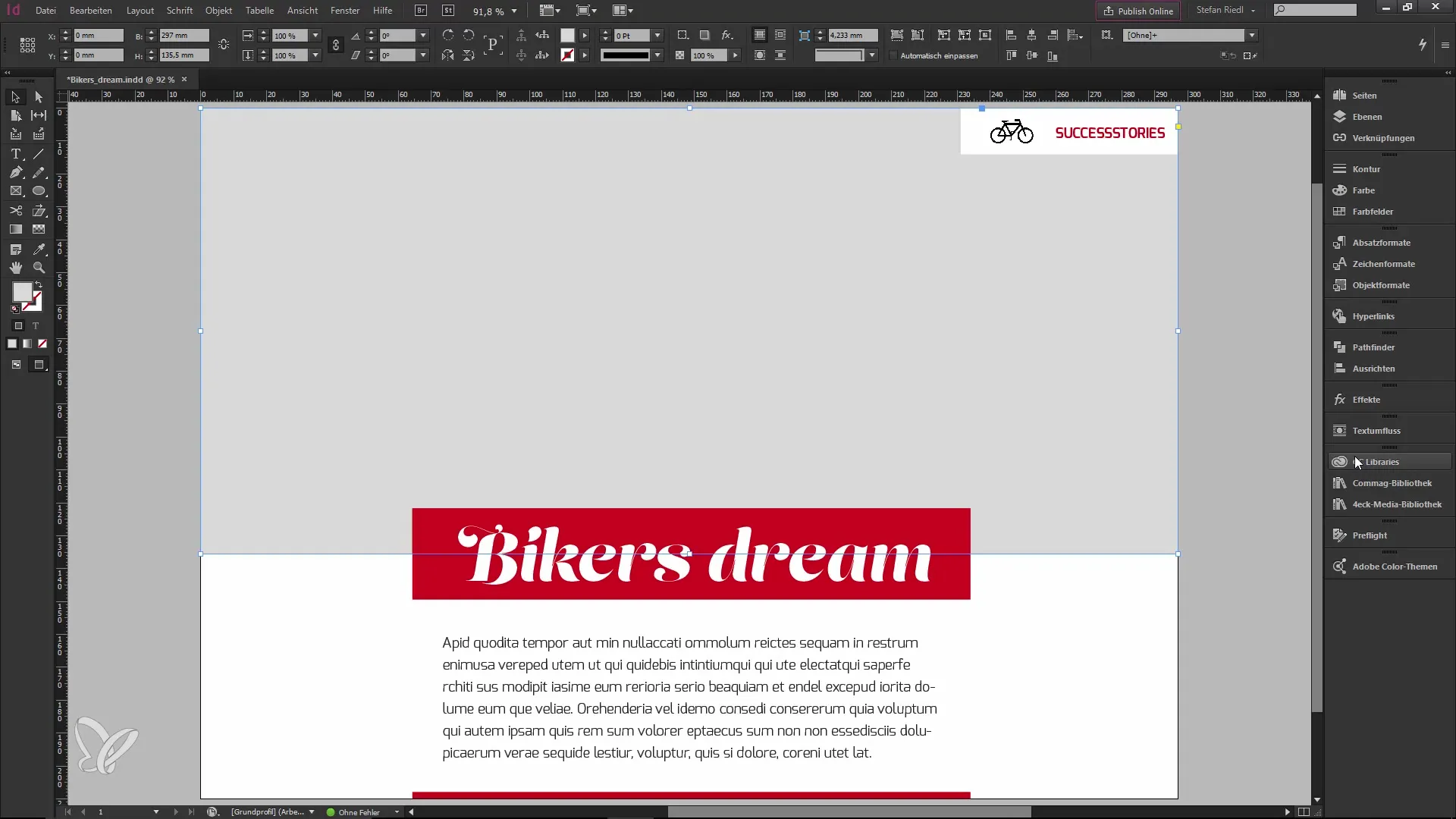
Når billedet er i dit bibliotek, kan du nemt trække det ind i dit layout. Det er værd at bemærke, at du nu har mulighed for at bruge billeder og andre aktiver direkte uden at gå igennem en browser. Dette gør hele processen betydeligt mere komfortabel.
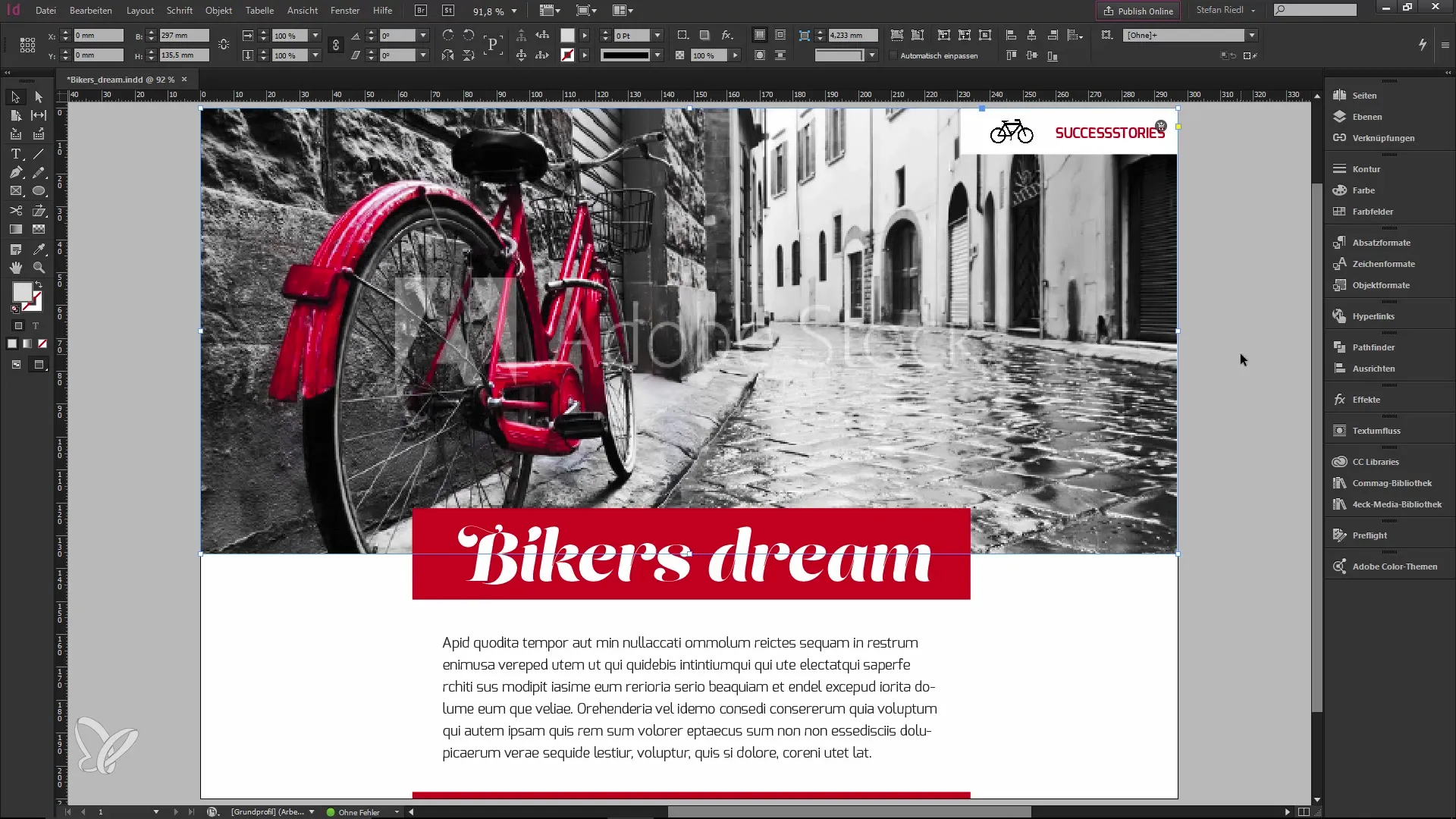
En anden nyttig funktion er udvalget af elementer, som du ønsker at tilføje til dit bibliotek. Du kan vælge, om du for eksempel vil tilføje et grafik, en tekst eller et tegnformat. Klik blot på det ønskede element og vælg den mulighed, du ønsker at tilføje. Du vil opdage, at farverne og formaterne i dit bibliotek bliver korrekt overført. På den måde kan du nemt bruge forskellige farvekoder eller formater uden at skulle starte forfra hver gang.
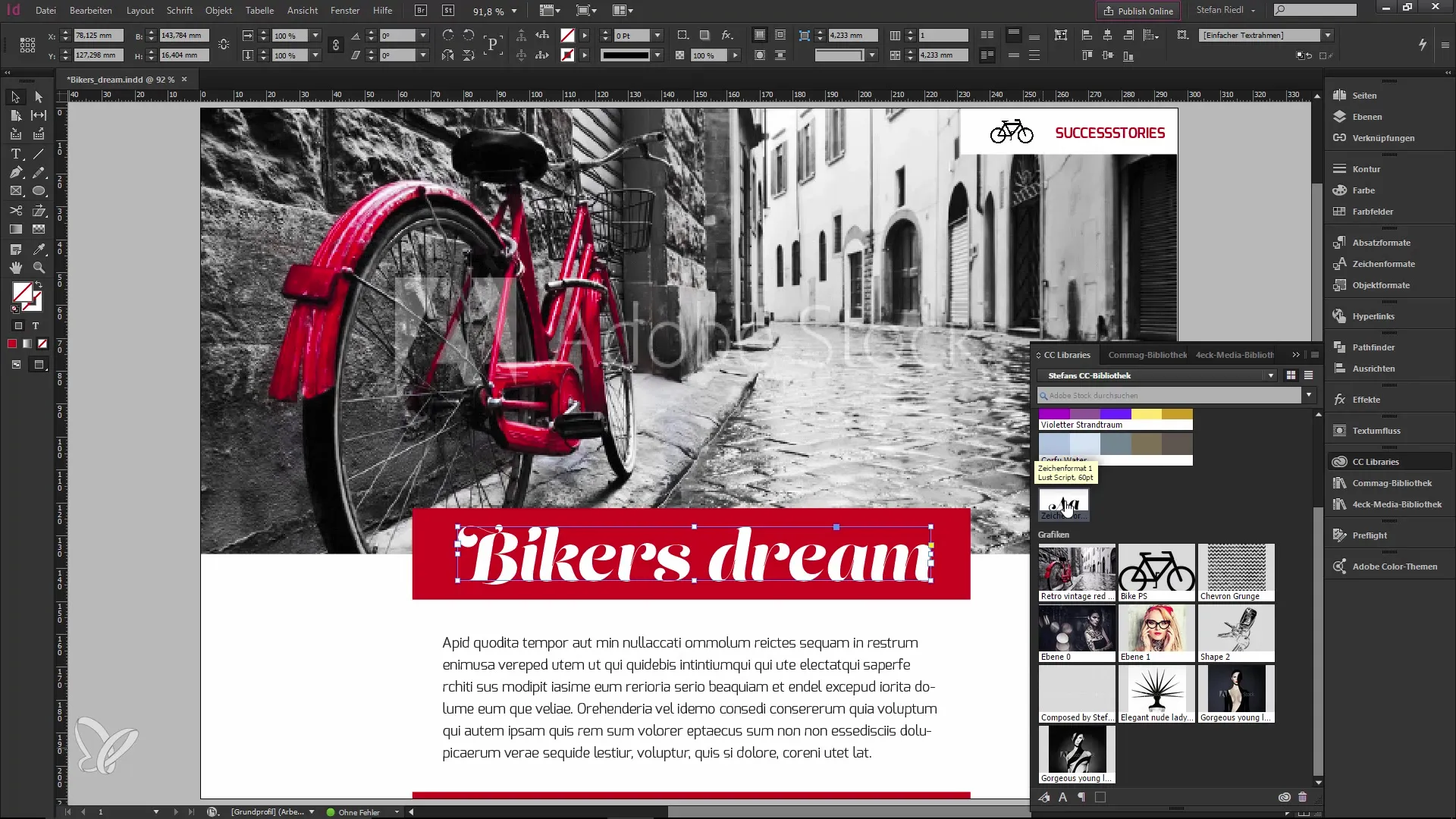
Derudover er der mulighed for at få adgang til community-tjenesten inden for Creative Cloud appen. Her finder du en række brugergenererede indhold, som du kan bruge gratis. Denne tjeneste er især nyttig, hvis du søger kreative løsninger uden at være begrænset af dit budget. Vælg blot den gratis ressource og download den direkte til dit CC bibliotek.
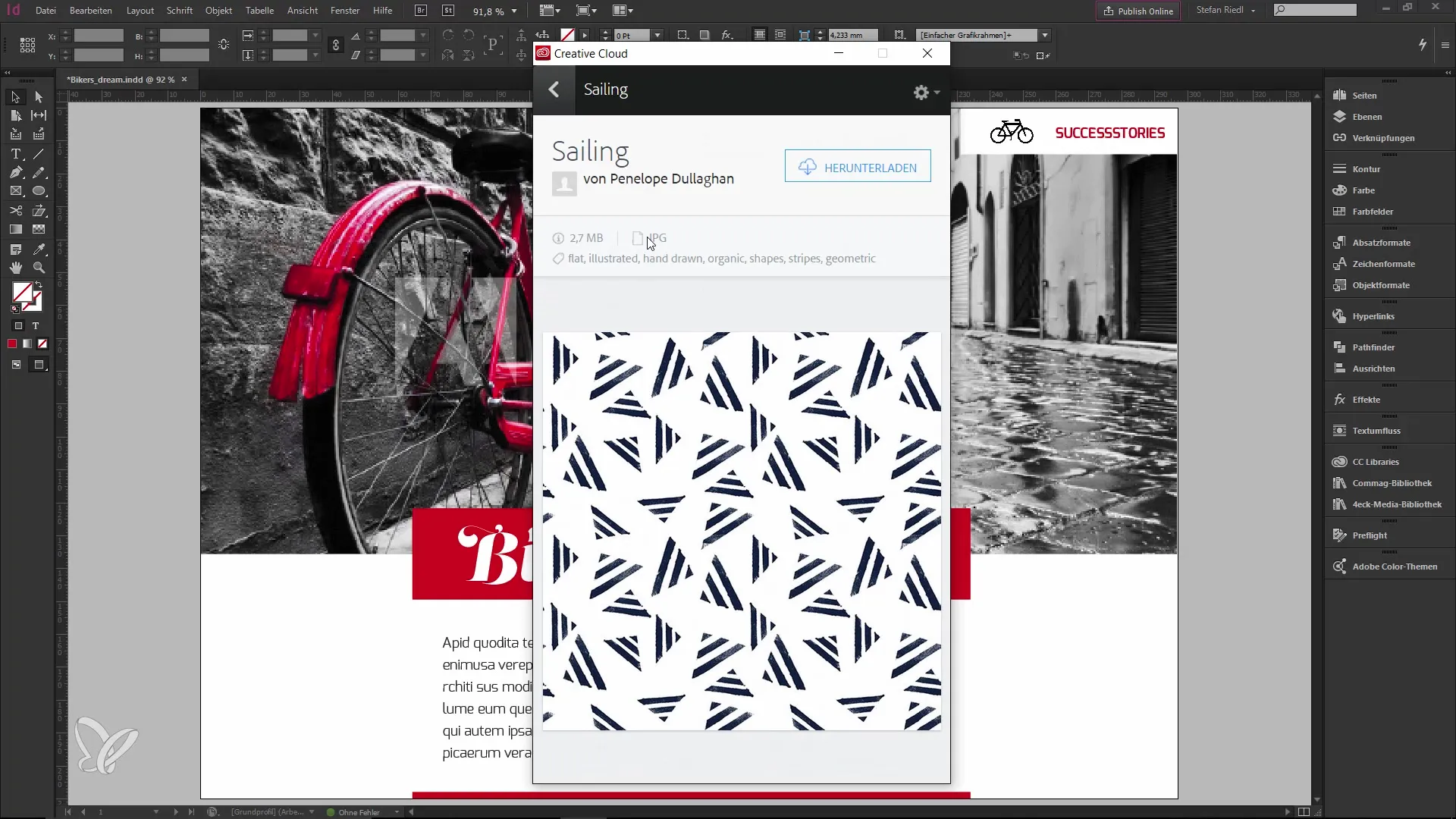
Når du har alle indholdene i dit bibliotek, kan du nu bruge dem til at forfine dit design. Hvis du for eksempel ønsker at modificere et bestemt indhold, kan du gøre dette direkte i Photoshop. Gem ændringerne, og synkroniseringen sikrer, at de opdaterede indhold automatisk vises i InDesign. Dette sparer en enorm mængde tid, da du ikke konstant behøver at skifte mellem programmerne.
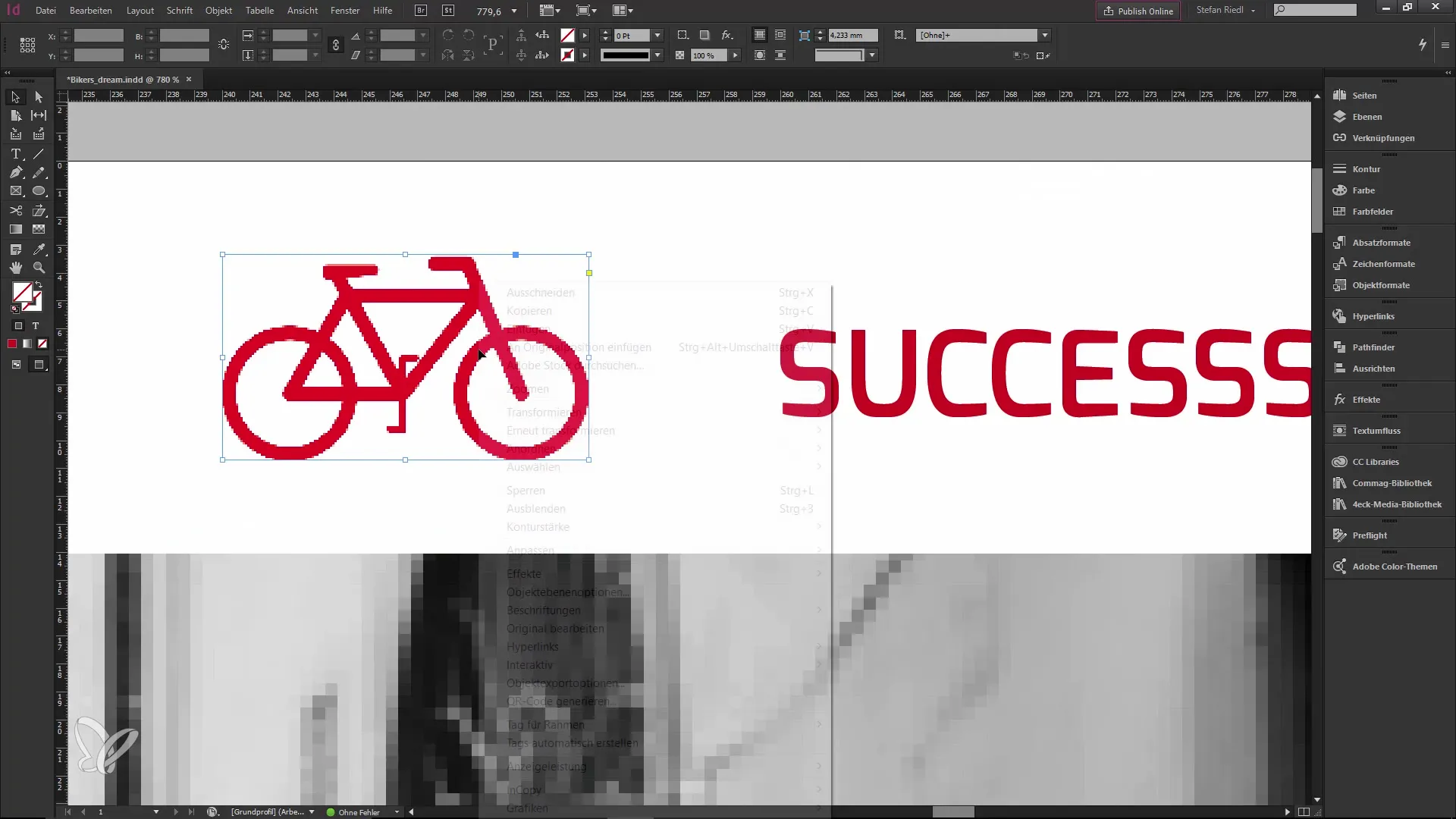
Desuden er det muligt at inkludere en fil uden at denne ændres, når originalfilen redigeres. For at opnå dette skal du holde Alt-tasten nede, mens du placerer objektet fra CC Library. På den måde synkroniseres objektet uafhængigt af cloud og forbliver uændret, selv når originalfilen redigeres.

Til teamwork tilbyder CC Library en samarbejdsfunktion. Du kan nemt dele biblioteket med andre ved at tilføje e-mailadresserne på dine kolleger. Du har også mulighed for at give specifikke tilladelser, så andre brugere kan se eller redigere indhold. Denne funktion letter arbejdet på fælles projekter betydeligt og erstatter den besværlige brug af USB-nøgler eller eksterne harddiske.
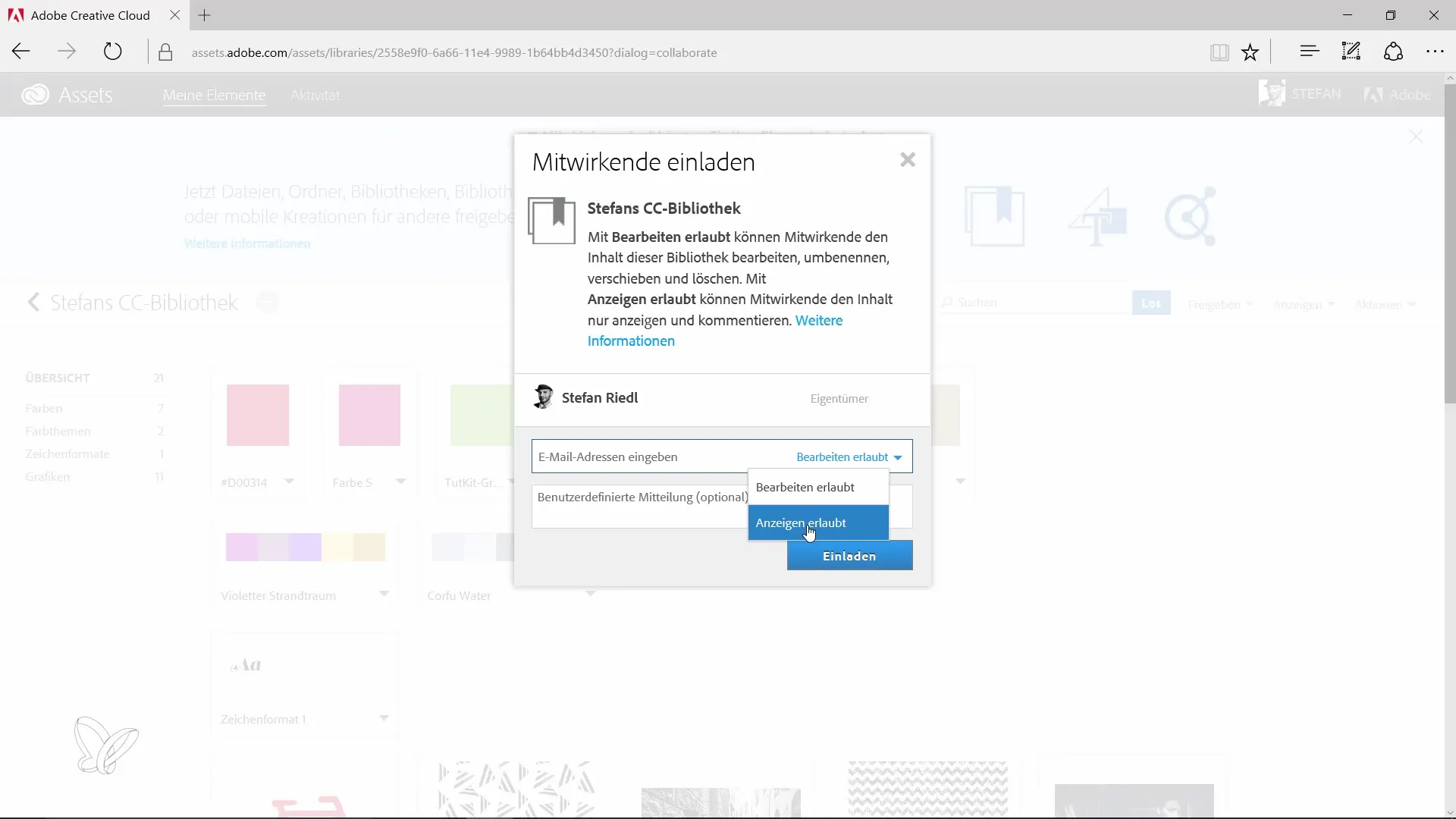
Med alle disse nye funktioner i InDesign CC og CC Libraries kan du markant optimere dit workflow. Jeg anbefaler, at du prøver alle disse funktioner selv for at maksimere fleksibiliteten og kreativiteten i dine designs.
Sammenfatning – Nyheder i Creative Cloud: InDesign CC og Creative Cloud Libraries
De nye funktioner i InDesign CC letter din håndtering af Adobe Stock og Creative Cloud Libraries. Du kan nu arbejde mere effektivt ved at finde og synkronisere alle de nødvendige indhold direkte i applikationen. Desuden forbedrer muligheden for teamwork samarbejdet om kreative projekter betydeligt.
Ofte stillede spørgsmål
Hvordan får jeg adgang til Adobe Stock i InDesign CC?Du kan få adgang til Adobe Stock ved at klikke på det relevante ikon direkte i applikationen og søge efter billeder.
Kan jeg også finde gratis designs i Creative Cloud appen?Ja, gennem community-tjenesten kan du downloade mange gratis, brugergenererede designs.
Hvordan synkroniseres ændringer til objekter i mit CC Library?Ændringer, der foretages på linkede objekter, synkroniseres automatisk gennem cloud.
Kan jeg dele mit CC Library med andre?Ja, du kan nemt tilføje e-mailadresserne på dine kolleger og tildele dem specifikke tilladelser.
Hvordan forhindrer jeg, at et objekt ændres, når originalfilen redigeres?Hold Alt-tasten nede, mens du placerer objektet fra CC Library for at inkludere en selvstændig version.


